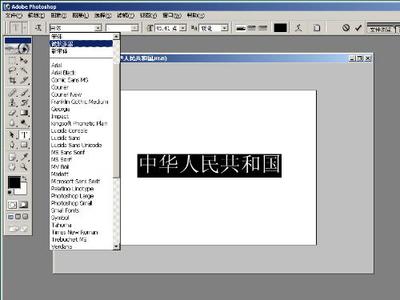今天先给大家分享一下photoshop8.0教程第一步首先要安装photoshop8.0,如保安装photoshop8.0,接下来看下面操作,希望对大家有所帮助。
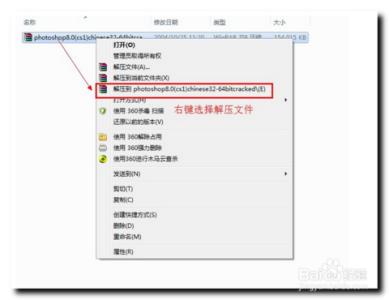
photoshop8.0教程――工具/原料
photoshop8.0photoshop8.0教程――方法/步骤
photoshop8.0教程 1、
首先在百度里搜索一下photoshop8.0并单击下载,下载完成后,解压photoshop8.0。
photoshop8.0教程 2、
解压完成后,双击SETUP安装。
photoshop8.0教程 3、
在弹出的安装界面,单击,下一步。
photoshop8.0教程_photoshop8.0教程
photoshop8.0教程 4、
在弹出Photoshop 8.0许可协议界面时,单击:是。
photoshop8.0教程 5、
在弹出用户信息和序列号的输入时,选择个人,如果没有序列号,可以在百度里面搜索一下。输入完成后单击一下步,确定注册信息。
photoshop8.0教程_photoshop8.0教程
photoshop8.0教程 6、
确定注册信息以后,在弹出的安装路径时,可以安装到其它硬盘里, 可以单击浏览按扭。单击下一步。
photoshop8.0教程 7、
在弹出文件关联的设置时,单击下一步就可以,接下来是Photoshop 8.0的安装信息,直接单击下一步,完成完安装。
photoshop8.0教程_photoshop8.0教程
photoshop8.0教程――注意事项图片来源于网络。
 爱华网
爱华网